1、将U盘安装插入服务器:

2、加载VMware ESXi 6 RC版的ISO文件,ESXi引导装入程序,并且开始安装。
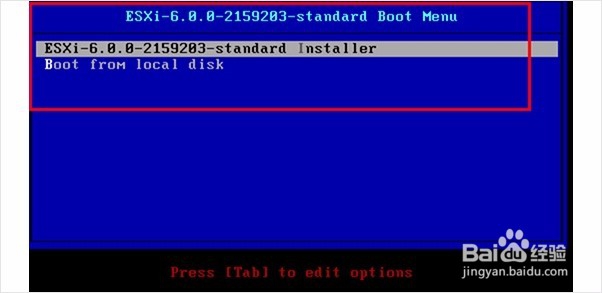
3、在ESXi引导装入过程,窗口上可以清楚的看到各种信息,包括版本号、内核、安装的硬件平台、主机配置(CPU、内存),如图:

4、进入VMware ESXi安装界面,看到“Welcome to the VMware ESXi 6.0.0 Installation”的界面,点击‘回车键’即可开始安装;在“End User License Agreement”界面,按‘F11键’表示接受许可协议。

5、在“Select a Disk to Install or Upgrade”界面,我们可以选择安装位置,如图:

6、如本机以前安装过ESXi,或含有以前的ESXi版本,就会弹出“ESXi and VMFS Found”的界面,它是提示你可以找到一个ESXi与VMFS数据存储,选择:

7、在“Please a keyboard layout”界面,选择“US Default”,点击‘回车键’即可,如图:
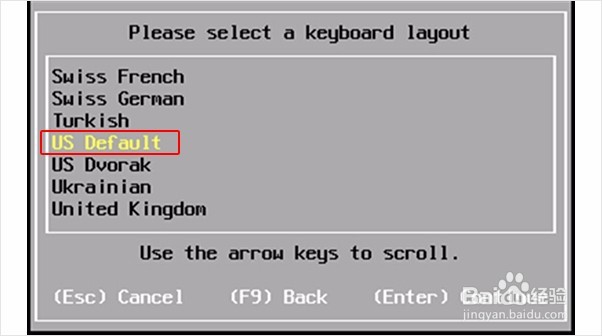
8、在“Enter a root password”界面,这里可以设置管理员密码(一般默认用户为root),建议设置一 个“复杂”的密码。如图:

9、如果是新的服务器上进行安装(包括初始化过的硬盘上安装),这时候会弹出“Confirm Install”界面,并提示磁盘会重新分区,并且此盘的数据将会被删除。然后VMware ESXi开始安装,并且可以看到安装进度百分比,如图:

10、VMware ESXi 6安装完成后(安装一般较快),这时候会弹出“Installation Complete”界面,这时候‘按回车键’会重新启动。并且提示提示重新启动之前需取出VMware ESXi 6安装光盘。

11、如VMware ESXi启动成功,在控制台界面,就可以清楚看到服务器各种信息。信息显示了VMware ESXi 6运行服务器的CPU型号、主机内存大小和管理地址。

